如何用Jenkins实现自动化部署svn更新代码
1、安装部署Jenkins环境,下载所需要的插件,直接用IP加端口进行登录。
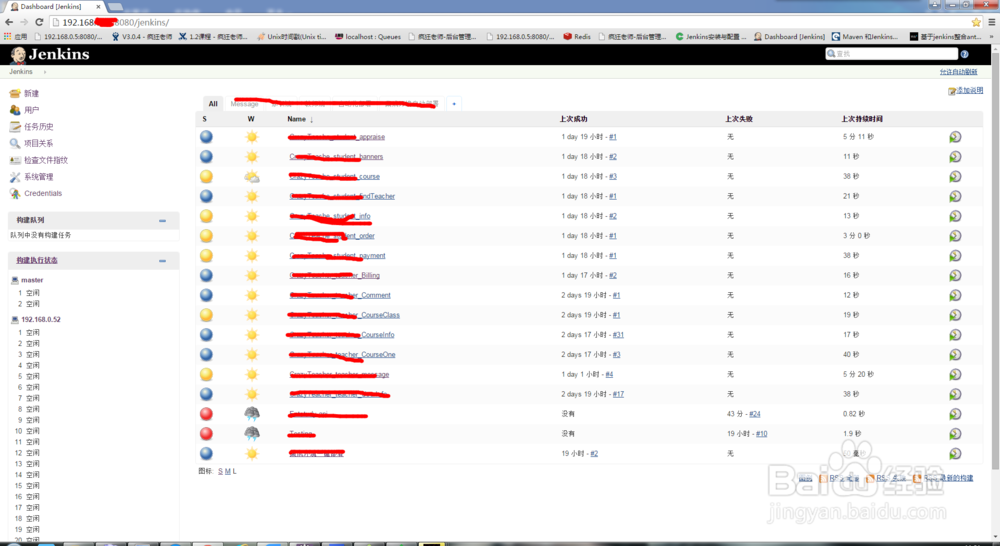
2、在系统管理的系统设置里配置需要远程的服务器。

3、新建节点,当新建节点与原有节点类似的时候,可以选择复制现有的节点。
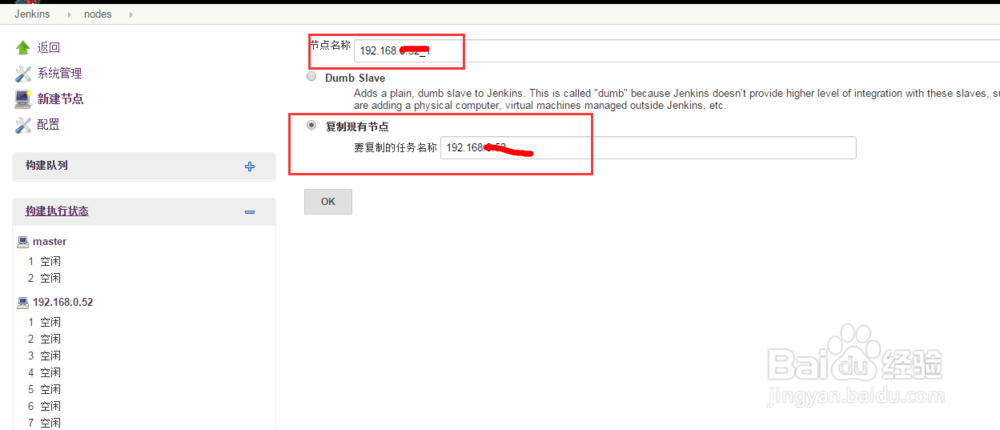
4、填写远程工作目录、标签、Host、Credentials等信息,点击save保存成功。
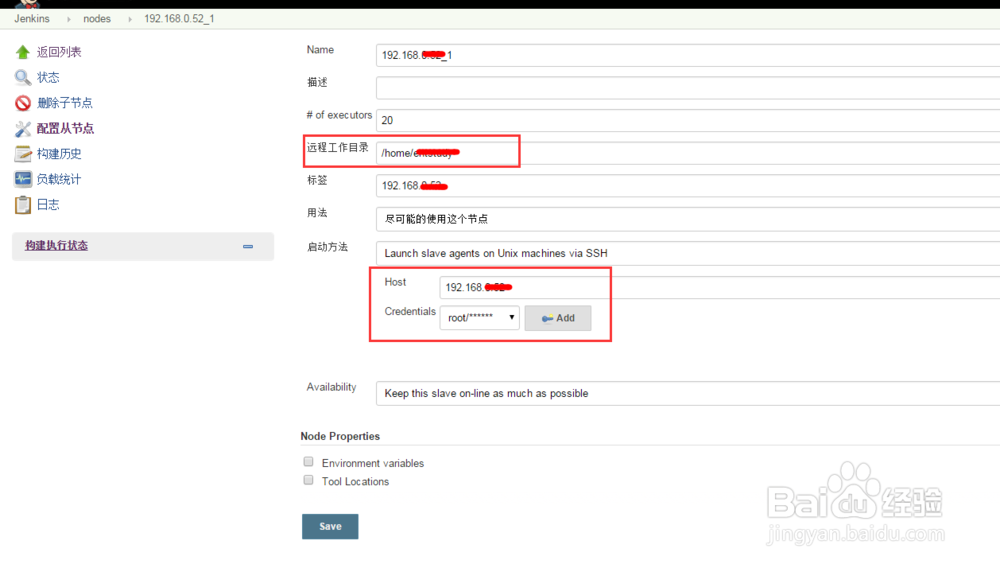
5、此时在构建执行列表里就能看到新添加的节点的信息。
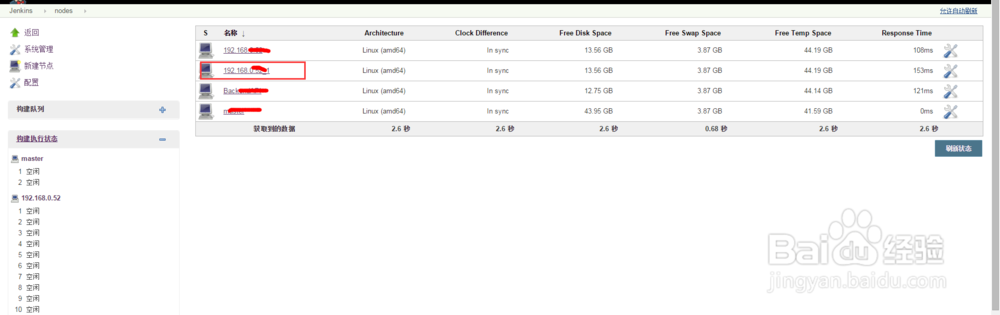
6、在页面点击“+”,添加一个试图,在这里我的视图名称就叫:自动化部署。
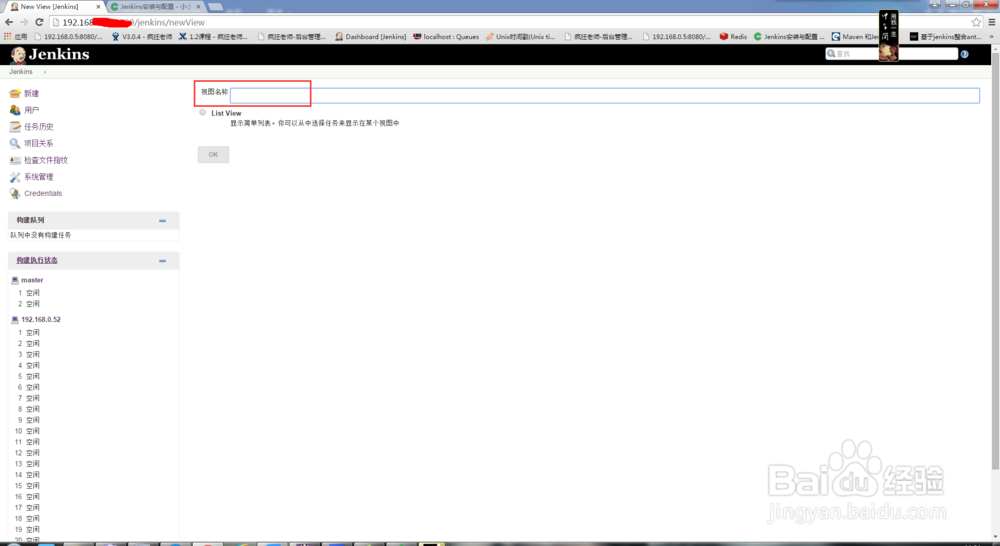
7、在“自动化部署”的视图下,点击“新建”按钮,新建一个项目,填写相应的项目名称,构建项目的类型(根据需要自行选择,在这里我选择的是构建一个自由风格的软件项目),点击“OK”进入项目配置页面。
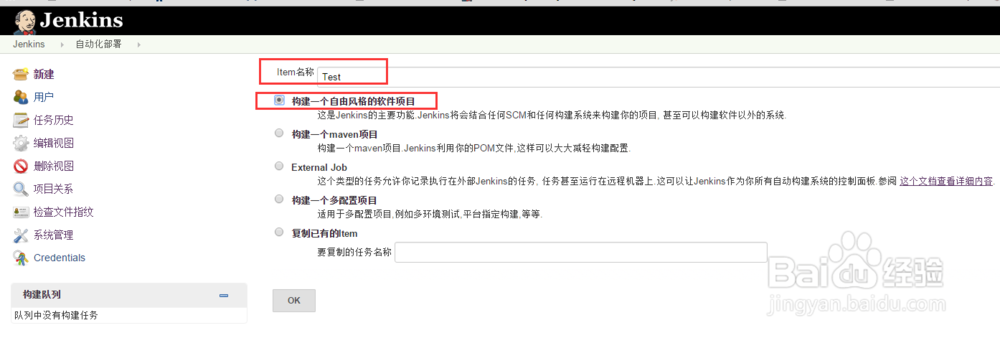
8、在项目配置页面,对项目的各种属性进行配置。
在项目名称下,添加适当的描述,可以是阅读的人直观的了解项目。
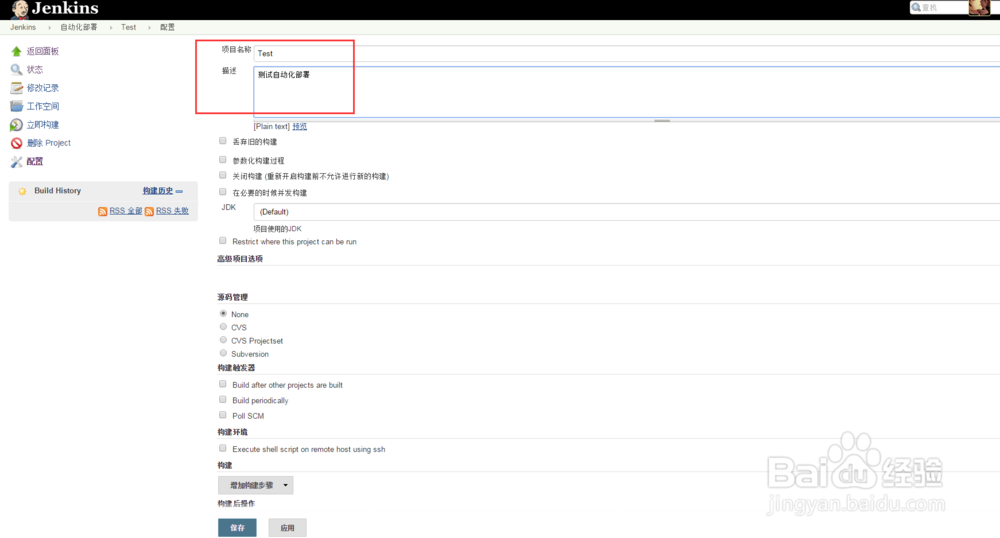
9、选择项目的jdk选项,在这里我选择JAVA-HOME。
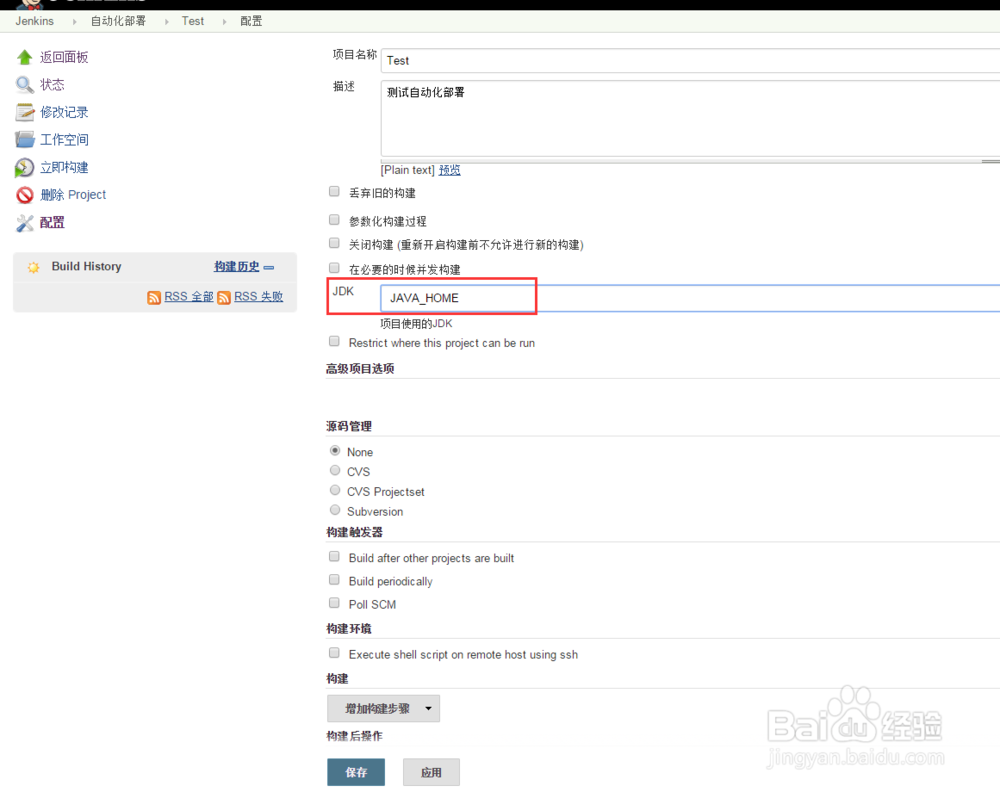
10、源码管理和构建触发器保持默认设置即可。
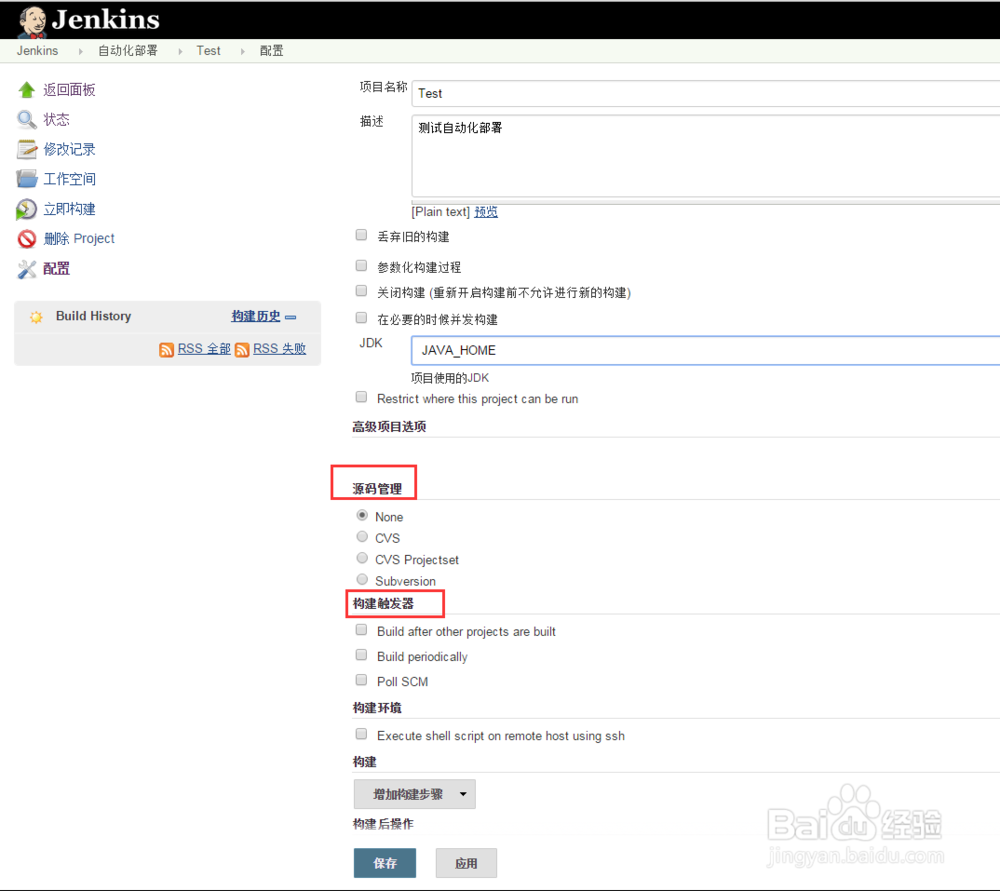
11、构建环境的时候,勾选第一项,在SSH site选择一开始添加的远程服务器节点即可。
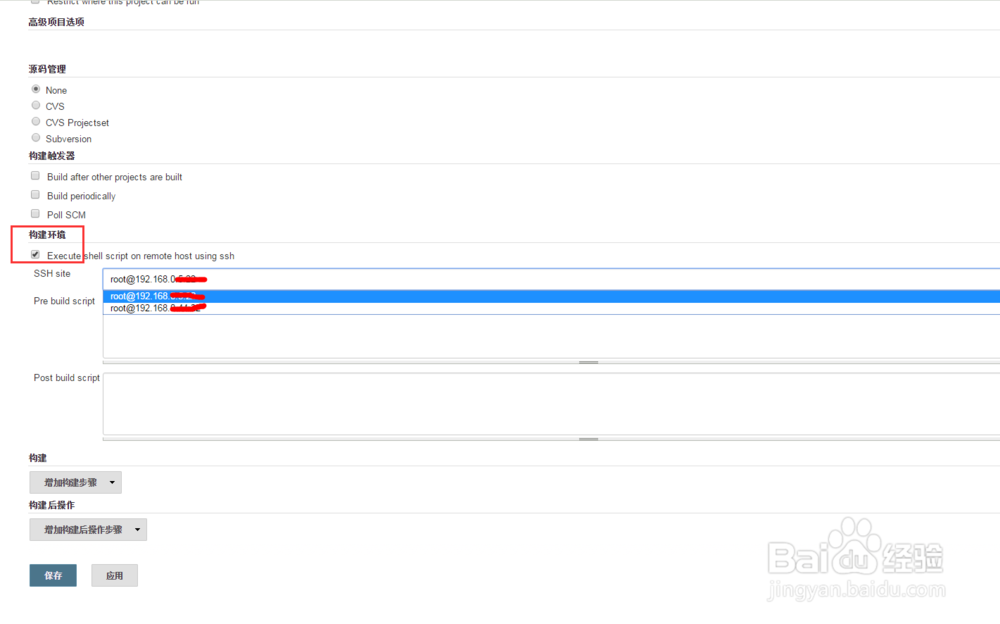
12、在构建的时候,在增加构建步骤里选择“execute shells”。
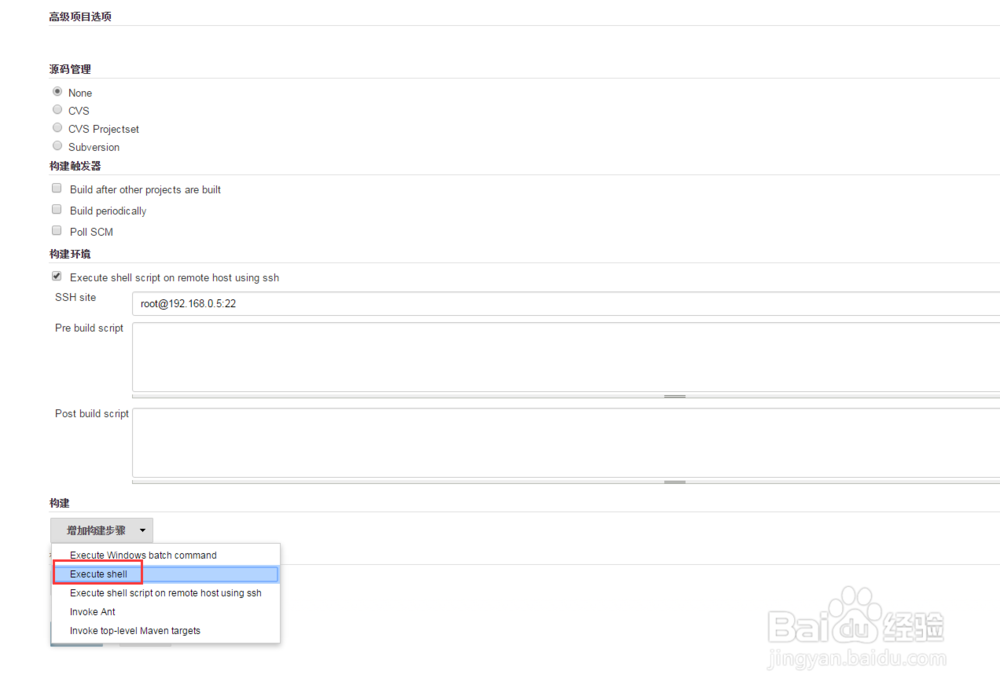
13、在execute shell里面的command里面填写在需要执行更新操作的命令即可。
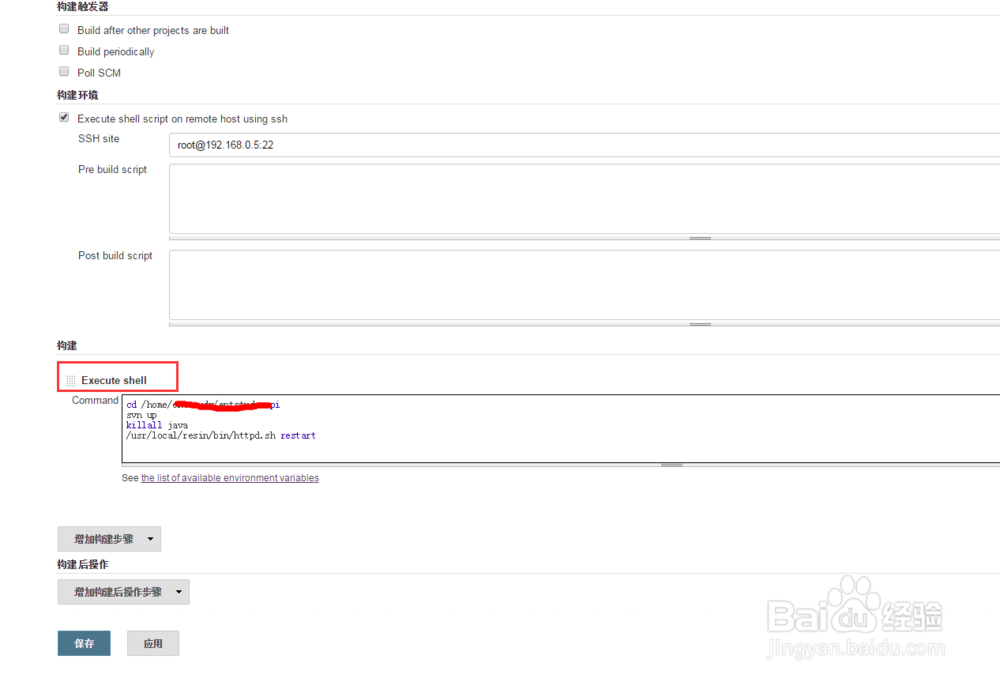
14、点击“保存”按钮,创建及完成。列表显示如下图。
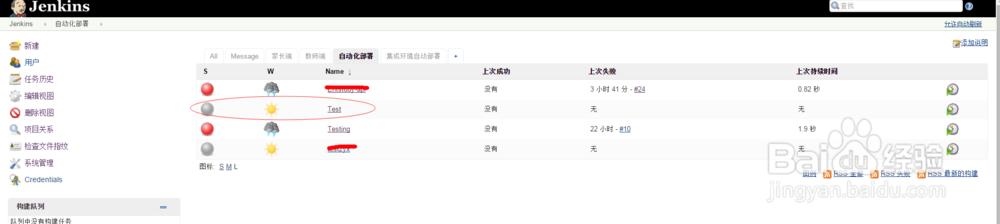
15、在列表页,选中name里的立即构建,即可构建项目
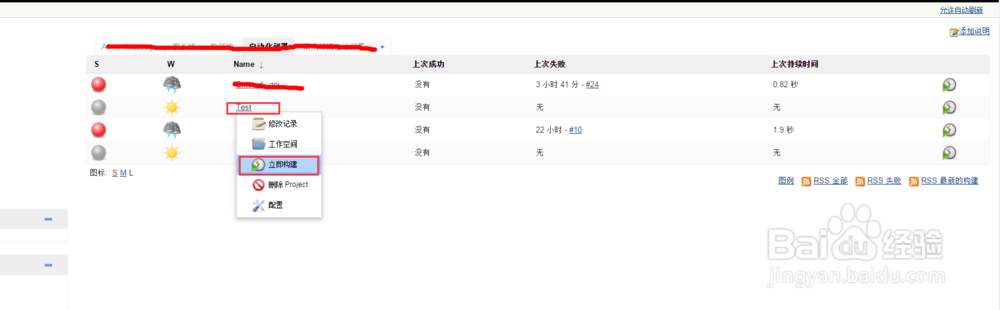
16、在构建历史里,选择console output,即可查看构建的信息。
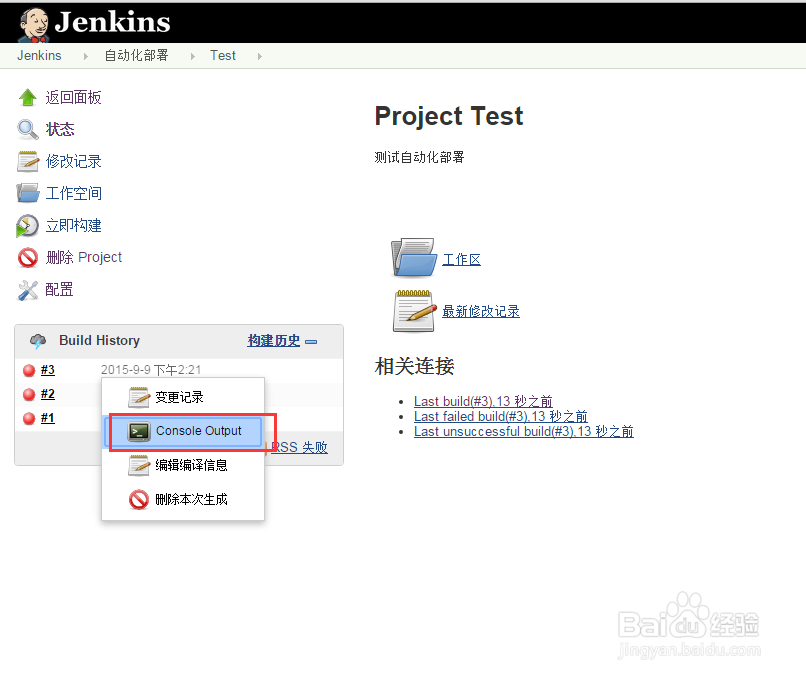
声明:本网站引用、摘录或转载内容仅供网站访问者交流或参考,不代表本站立场,如存在版权或非法内容,请联系站长删除,联系邮箱:site.kefu@qq.com。
阅读量:144
阅读量:59
阅读量:129
阅读量:159
阅读量:33